Oprava: Peacock TV Prepáčte, niečo sa pokazilo
Rôzne / / August 01, 2022
Streamovanie videa služby sú stále také hojné, že môže byť ťažké ich všetky sledovať. Službu Peacock (vlastnenú spoločnosťou Comcast) spustili ako posledné tradiční mediálni giganti NBCUniversal a Comcast. Okrem relácií siete NBC, pôvodných seriálov, filmov a niektorých živých športov ponúka Peacock širokú škálu relácií NBC.
Je pekné mať ľahko použiteľnú cenovú štruktúru, ale zdá sa nám, že plán Premium je príliš obmedzený; stále obsahuje reklamy a neumožňuje vám sťahovať tituly. Bohužiaľ, niektorým používateľom Peacock TV nefunguje správne. Áno, pri používaní Peacock TV sa im zobrazí chybové hlásenie, ktoré hovorí, že sa niečo pokazilo. Preto, ak tomu čelíte, prichádzate do cieľa. Poďme sa teda pozrieť na opravy.
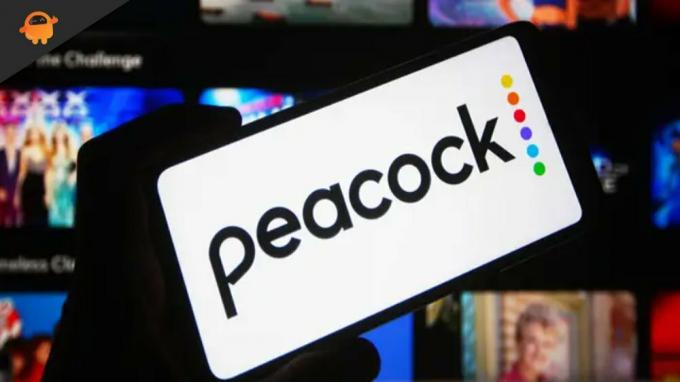
Obsah stránky
-
Ako opraviť Peacock TV Prepáčte, niečo sa pokazilo
- Oprava 1: Znovu načítajte stránku (pre používateľov prehliadača)
- Oprava 2: Skontrolujte, či internet funguje
- Oprava 3: Znova sa prihláste do svojho účtu
- Oprava 4: Skontrolujte servery
- Oprava 5: Reštartujte svoje zariadenie
- Oprava 6: Skontrolujte aktualizáciu prehliadača
- Oprava 7: Vymažte údaje z vyrovnávacej pamäte
- Oprava 8: Skúste iné zariadenie
- Oprava 9: Kontakt na predstaviteľov televízie Peacock
Ako opraviť Peacock TV Prepáčte, niečo sa pokazilo
Takže, tu sú opravy, ktoré vám pomôžu opraviť; Peacock TV, prepáčte, niečo sa pokazilo. Preto, ak čelíte tomu istému, nezabudnite vykonať tieto opravy.
Oprava 1: Znovu načítajte stránku (pre používateľov prehliadača)
Existuje možnosť, že Peacock TV môže prestať fungovať kvôli náhodnej chybe servera, takže možno budete chcieť najskôr skúsiť znova načítať stránku. Opravu budete môcť automaticky vidieť, keď znova načítate svoju stránku. Preto to musíte preskúmať a zistiť, či vám to pomôže vyriešiť Peacock TV; prepáčte, vyskytla sa chyba.
Oprava 2: Skontrolujte, či internet funguje
Môžete mať problémy s načítavaním obsahu alebo dokonca nemusí fungovať, ak máte zlý signál WiFi z routera do televízora. Ak chcete zistiť, či problém spôsobuje vaše internetové pripojenie, môžete spustiť test rýchlosti na telefóne pripojenom k rovnakej sieti Wi-Fi ako váš televízor.
Reklamy
Ak chcete najvyššiu rýchlosť pripojenia, možno budete chcieť odpojiť a znova pripojiť svoju sieť WiFi pomocou ethernetového kábla.
Ak však tieto kroky váš problém nevyriešia, skúste reštartovať smerovač, aby ste zistili, či sa tým problém nevyrieši.
Oprava 3: Znova sa prihláste do svojho účtu
Už ste to skúšali? Dobrou správou je, že mnohí používatelia uvádzajú, že tento problém môžu natrvalo vyriešiť odhlásením a opätovným prihlásením. Toto je tiež dôležité vyskúšať, pretože existuje možnosť, že problém môže byť spôsobený chybou účtu. Tak to skúste a uvidíte, či to pomôže.
Oprava 4: Skontrolujte servery
V niektorých prípadoch si možno neuvedomujete, že servery Peacock TV sú mimo prevádzky z dôvodu údržby. Tento druh problému je možné zažiť aj napriek aktívnej aplikácii Peacock TV a sieťovému pripojeniu.
Reklamy
DownDetector vám môže pomôcť určiť, či sa táto chyba týka iba vás, alebo ňou trpí každý. Táto chyba sa aktualizuje v DownDetector pre používateľov, ktorí to zažili do 24 hodín.
Jediným spôsobom, ako zistiť, či iní ľudia nahlásili rovnaký problém, je počkať, kým to nahlásia iní ľudia. Okrem toho môžu predstavitelia Peacock TV sledovať na Twitteri aktualizácie v prípade problému so serverom.
Oprava 5: Reštartujte svoje zariadenie
Ak sa vám zobrazuje chyba aplikácie Peacock TV, ospravedlňujeme sa, že sa niečo pokazilo; skúste reštartovať svoje zariadenia. Je možné, že súbory vyrovnávacej pamäte vašej aplikácie sú poškodené a nebudú správne fungovať.
Reklamy
Keďže reštartovanie zariadenia vyprázdni pamäť RAM, musíte tak urobiť, aby ste problém vyriešili. Navrhujem reštartovať zariadenie, aby ste zistili, či problém pretrváva.
Oprava 6: Skontrolujte aktualizáciu prehliadača
Ak ste tak ešte neurobili, je dôležité skontrolovať aktualizácie prehliadača. Chybný prehliadač môže niekedy spôsobiť túto chybu, pretože čelí problémom s kompatibilitou.
Aktualizácie opravy prehliadača by sa mali kontrolovať manuálne bez ohľadu na to, či používate aplikáciu alebo verziu prehliadača. V každom prípade by sa mal okamžite nainštalovať do vášho zariadenia. Ak to potom znova skontrolujete, mali by ste vidieť, že sa chyba aplikácie Peacock TV prepáčte, že sa niečo pokazilo.
Oprava 7: Vymažte údaje z vyrovnávacej pamäte
Vždy je dobré svoje zariadenie čistiť pravidelne (odložte si obrúsky, ide o vnútorný postup čistenia). Je dôležité vymazať údaje vyrovnávacej pamäte aplikácie Peacock TV pomocou týchto krokov:
- Ak to chcete urobiť, prejdite na Nastavenia svojho zariadenia.
- V ponuke vyberte položku Aplikácie.
- Nájdite Peacock TV rolovaním nadol v zozname.
- Prejdite na informácie o aplikácii Peacock TV.
- Vymažte vyrovnávaciu pamäť a údaje.
Oprava 8: Skúste iné zariadenie
Ak problém pretrváva, problém môže vyriešiť použitie iného zariadenia. Prepáčte, že sa niečo pokazilo, chyba môže byť opravená rýchlejšie pomocou tejto metódy namiesto skúšania iných metód.
Oprava 9: Kontakt na predstaviteľov televízie Peacock
Reklama
Bohužiaľ sme vám nemohli pomôcť s Peacock TV, prepáčte, vyskytla sa chyba. Tento problém možno ešte vyriešiť inou možnosťou. Ak chcete tento problém vyriešiť, mali by ste kontaktovať zákaznícky servis Peacock TV.
Je dôležité získať od nich potvrdenie, či problém pochádza z vašej strany alebo od vývojárov. Na vyriešenie problému môžu predstavitelia Peacock TV navrhnúť aj ďalšie opravy, ktoré by ste mali vyskúšať.
Takže, ako opraviť Peacock TV, prepáčte, že sa niečo pokazilo. Dúfame, že opravy, o ktorých sme hovorili vyššie v tomto článku, vám pomohli. Ale v prípade akýchkoľvek pochybností alebo otázok, komentujte nižšie a dajte nám vedieť.


![Stiahnite si opravu T295XXU2ASL3: December 2019 pre Galaxy Tab A 8.0 2019 LTE [Mexiko]](/f/e2415e2ce3393655ec9fbf1e5f83ee56.jpg?width=288&height=384)
